Trik Internet Gratis Via SSH Tanpa Inject - Sebenarnya cara menggunakan SSH tanpa inject ini sudah cukup lama gan. Cara ini sudah ditemukan sekitar 2 tahun yang. Nah kan. . . Ini merupakan salah satu trik lama gan. Akan tetapi, masih ada yang belum tahu tata cara penggunaannya secara benar. Maka dari itu, dalam artikel ini saya akan membahasnya secara tuntas. Semoga tidak ada lagi yang gagal paham. Hehehe. . .
Baca Juga >> Cara Menggunakan OpenVPN di PC/Laptop
Baca Juga >> Cara Menggunakan OpenVPN di PC/Laptop
Metode ini disebut metode pointing hostname, kata Para Mastah Phreaker Indonesia. Saya juga baru tau kok kalau namanya ternyata itu. Aduh. . . Jadi malu. Hehehe. . . Untuk melakukan pointing hostname, Agan hanya membutuhkan situs penyedia layanan DNS Record. Situs apa saja yang menyediakan layanan DNS Record ? Banyak sekali gan tentunya. Contohnya seperti CloudFlare, Cloudns, FastSSH, FreeDNS Affraid, dan masih banyak lagi yang lainnya.
Baca Juga >> Cara Mencari Bug Host Untuk Internet Gratis (Metode Baru)
Baca Juga >> Cara Mencari Bug Host Untuk Internet Gratis (Metode Baru)
Dalam artikel Trik Internet Gratis dengan SSH Tanpa Inject ini, saya menggunakan jasa DNS Record dari FastSSH sajalah. Kenapa demikian ? Karena layanan DNS Record dari FastSSH menurut saya adalah yang paling simpel. Berhubung kita bisa langsung melakukan DNS Record tanpa perlu mendaftar atau login terlebih dahulu. Kalau yang lainnya kan perlu registrasi dan login tentunya. Namun sayangnya, DNS Record dari FastSSH hanya bertahan 2 minggu. Setelah ada 2 minggu, DNS Agan akan dihapus oleh sistem. Waduh. . . Sayang sekali ya.
Baca Juga >> Config OpenVPN Telkomsel Agustus-September 2015
Baca Juga >> Config OpenVPN Telkomsel Agustus-September 2015
Baiklah. . . Langsung to the point ke artikel kalau begitu. Simak dengan seksama ya gan. Jangan sampai ada yang gagal paham lagi. Hehehe. . . Berikut Cara Menggunakan SSH Tanpa Inject :
Cara Menggunakan SSH Tanpa Inject di PC/Laptop :
1. Buka FastSSH lalu masuk menu DNS
2. Pada "Create new hostname", ada 4 bagian yang harus Agan setting. Diantaranya Hostname, IP Address, Domain, dan For Tere. Ketentuan pengaturannya adalah sebagai berikut :
- Hostname : Isi dengan bug host(dot)kata tambahan. Sebagai contoh, google.co.id adalah bug. Dan kata tambahannya adalah masotong. Maka, penulisan pada kolom Hostname ialah : google.co.id.masotong
- IP Address : Masukan alamat IP akun SSH Agan. Sebagai contoh, alamat IP akun SSH >> 192.168.2.1
- Domain : Pilih domain yang ingin Agan pakai. Kalau saya mah suka pakai ZXC.RE
- For Tere : Pilih Yes jika SC Agan 3 (Three). Bila bukan, pilih No. Setelah 4 bagian telah diatur, klik "Create my Hostname"
3. Copy Hostname yang sudah berhasil dibuat. Sekarang tinggal pakai di Bitvise SSH Client atau aplikasi sejenis lainnya
4. Disini saya menggunakan aplikasi Bitvise SSH Client. Jadi, buka Bitvise SSH Client milik Agan. Jika belum punya, silahkan download Bitvise SSH Client di artikel saya yang ini >> Cara Menggunakan SSH di PC/Laptop. Pada kolom host, masukan hostname yang baru saja dibuat. Pada kolom Port, masukan port SSH yang mau Agan pakai. Pada Username dan Password, masukan sesuai username dan password akun SSH Agan. Centang "Store encrypted password in profile". Apa tujuannya ? Tujuannya supaya Agan tidak perlu memasukan password akun SSH lagi di kemudian waktu. Berhubung password akun SSH Agan telah disimpan. Sekarang masuk pengaturan Proxy. Klik Proxy settings
5. Bitvise Proxy Setting pun terbuka. Pilih "Use profile proxy settings". Centang "Use proxy". Pada kolom Server, masukan proxy operator yang Agan pakai. Pada kolom Port, masukan port proxy operator yang Agan pakai. Proxy Type pilih HTTP. Username dan Password biarkan kosong. Klik OK dah. Berikut daftar Proxy Operator Indonesia yang saya tahu :
TELKOMSEL
Proxy : 10.1.89.130
Port : 8000
XL
Proxy : 202.152.240.050
Port : 8080
AXIS
Proxy : 10.8.3.8
Port : 8080
3 (THREE)
Proxy : 10.4.0.10
Port : 3128
INDOSAT
Proxy : 10.19.19.19
Port : 8080
Untuk operator Esia, Ceria, Smartfren dan Aha saya kurang tau. Hehehe. . .
6. Tinggal klik Login deh. Tunggu proses koneksi SSH hingga terhubung
7. Bila muncul Banner seperti ini atau ada pesan Enable SOCKS/HTTP proxy forwarding, berarti Agan sudah berhasil melakukan koneksi SSH. Bila muncul pesan error, coba baca artikel saya yang ini >> Cara Mengatasi Pesan-Pesan Error Bitvise SSH Client. Kalau sudah konek, Sekarang Agan tinggal buka Proxifier dan dipakai internetan deh. Yang belum paham cara menggunakan Proxifier, kunjungi artikel saya yang ini >> Cara Setting Proxifier Untuk Bitvise SSH Client
Cara Menggunakan SSH Tanpa Inject di Android
Wah. . . Kalau ini lebih simple lagi gan. Sebenarnya caranya sama dengan artikel saya yang ini >> Cara Menggunakan SSH Tunnel di Android. Loh kok sama ? Iya gan, tapi ada sedikit perbedaan. Apaan tuh ? Pada pengaturan Enable Upstream Proxy yang tadinya menggunakan localhost dan listen port Inject Android, sekarang diganti menggunakan proxy operator yang Agan pakai.
Untuk Host SSH Tunnel, gunakan yang sudah dibuat Hostname. Sama seperti Cara Menggunakan SSH Tanpa Inject di PC/Laptop diatas. Kalau semua sudah diatur, tinggal Connect deh. Bila sudah konek, langsung pakai saja. Karena SSH Tunnel bisa melakukan Global Proxy layaknya Proxifier. Syarat : HP Android Agan harus sudah dalam keadaan Root.
Bonus :
Nih gan akun SSH SG (Transisi) dari FastSSH yang sudah dibuat Pointing Hostname. Jadi bisa langsung dipakai tanpa perlu inject lagi. Anggap saja contoh yang sudah jadi gan. Hehehe. . . (Khusus Telkomsel. Operator yang lain belum pernah nyoba)
Akun SSH Langsung Pakai Tanpa Inject (Telkomsel)
Demikian artikel Cara Menggunakan SSH Tanpa Inject (Internet Gratis) dari saya. Bila ada yang kurang jelas, silahkan ditanyakan saja di kotak komentar yang ada. Semoga artikel ini dapat bermanfaat. Hehehe. . . Sekian dari saya dan terima kasih sudah membaca artikel ini. Hehehe. . . Salam. . .

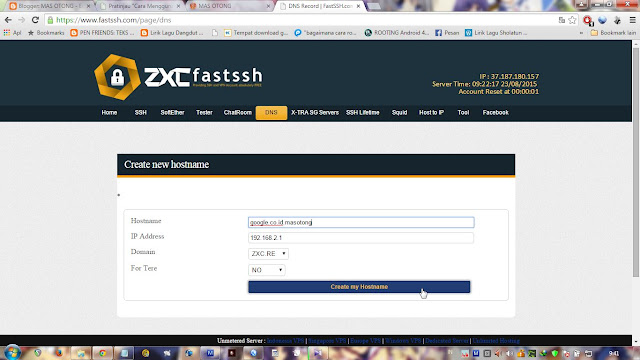
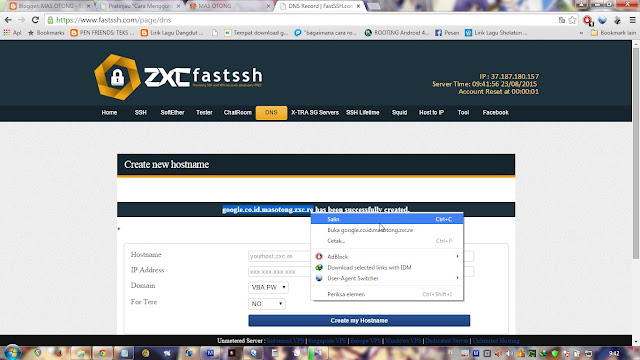
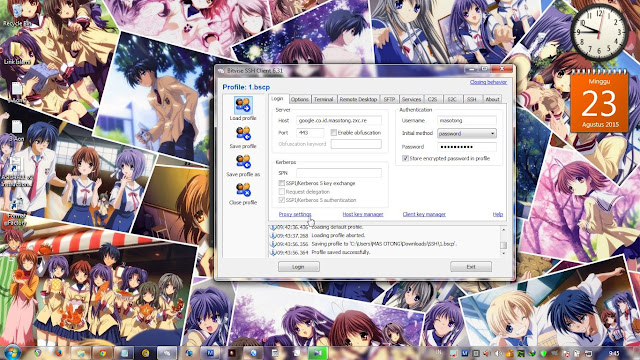

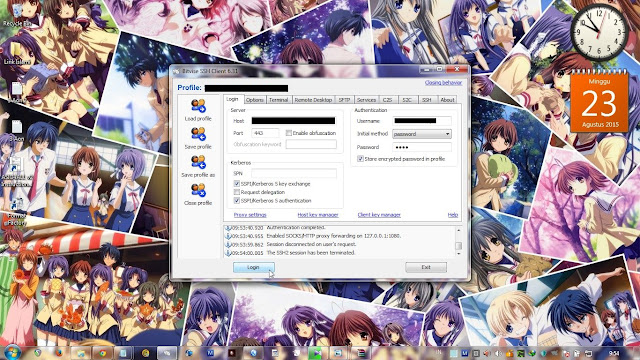
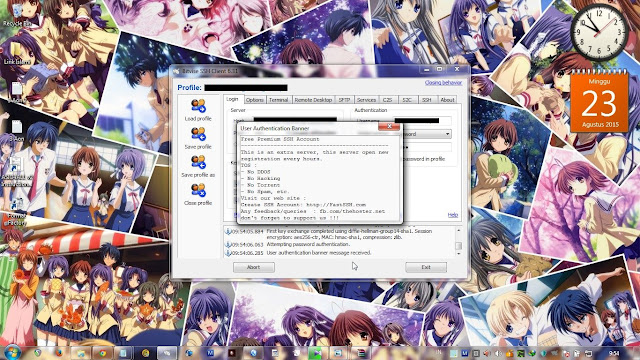
8 komentar
Click here for komentargan yang gak limit ada kagak ? hehe makasih
ReplyTelkomsel sekarang masih sering limit. Berhubung bug yang dipakai masih itu-itu aja :ng
Replygan saya mau bertanya kalo proxy settingan nya itu disamakan juga gak dengan SCKS/HTTP FORWARDING di tab SERVICE ??
ReplySamakan dengan Proxifier gan. Berhubung masih pakai bantuan Proxifier :-bd
ReplyMau namanya gan,apa nama bug untuk pointing ssh di telkomsel?
ReplyKok ssh yg sy buat,tdk bisa connect 0pulsa gan,padahal sdh sy pointing,opx.opera.com.baso99.zxc.pm
ReplyMaaf gan baru bales. Bug yang bisa dipakai untuk metode pointing langsung udah pada ditutup gan. Jadi untuk saat ini masih suram ^_^
ReplyMaaf gan baru bales. Karena bug itu udah mati lumayan lama. Dan saat ini tidak ada bug yang support metode pointing lagi ^_^
ReplyConversionConversion EmoticonEmoticon